
Linux 컴퓨터에서 다른 컴퓨터로 파일을 SnapDrop으로 빠르고 쉽게 전송하십시오. 브라우저 기반이므로 모든 운영 체제에서 작동하지만 파일은 자신의 로컬 네트워크 내에 머물러 "클라우드"로 결코 가지 않습니다.
때로는 간단합니다
하나의 Linux 컴퓨터에서 다른 Linux 컴퓨터로 파일을 전송하는 여러 가지 방법이 있습니다. 다른 운영 체제가있는 컴퓨터로 파일을 이동하려면 좀 더 많은 노력이 필요합니다. 요구 사항이 파일의 일회성 이동에 대한 요구 사항이있는 경우, 이는 설정을 보증하지 않습니다. 작은 메시지 블록 (samba) 또는 네트워크 파일 시스템 (NFS) 네트워크 공유. 그리고 다른 컴퓨터를 변경할 수있는 권한이 없을 수 있습니다.
파일을 클라우드에 호스팅 된 스토리지에 넣은 다음 다른 컴퓨터의 저장소에 로그인하고 파일을 다운로드 할 수 있습니다. 이는 인터넷을 사용하여 파일을 두 번 전송하는 것을 의미합니다. 이것은 자신의 네트워크를 통해 그들을 보내는 것보다 훨씬 느립니다. 아마도 파일은 민감하고 클라우드 스토리지로 보내고 싶지 않아야합니다.
파일이 충분히 작 으면 이메일을 보낼 수 있습니다. 이메일과 동일한 문제가 있습니다. 인터넷을 통해 네트워크를 다른 컴퓨터에서 인터넷에서 검색 할 수 있습니다. 따라서 파일은 여전히 네트워크를 남겨두고 있습니다. 전자 메일 시스템은 바이너리 실행 파일이나 다른 잠재적으로 위험한 파일 인 첨부 파일을 좋아하지 않습니다.
USB 메모리 스틱을 사용할 수있는 옵션이 있지만 파일 세트에서 작업하고 자주 버전을 왼쪽으로 전송하는 경우 빠르게 지루합니다.
SnapDrop. a. 플랫폼 간 파일 전송을위한 간단한 솔루션 ...에 오픈 소스, 안전하며 무료입니다. 잘 만들어진 도구 나 서비스가 제공 할 수있는 단순성의 인상적인 예입니다.
SnapDrop은 무엇입니까?
SnapDrop은 아래에서 해제 된 오픈 소스 프로젝트입니다. GNU GPL 3 라이센스 ...에 너는 할 수있어 소스 코드를 확인하십시오 또는 온라인으로 검토하십시오. 안전하다고 주장하는 시스템을 자랑하는 SnapDrop은 당신에게 편안함을 제공합니다. 그것은 부엌에 열린 전망을 갖춘 레스토랑에있는 것과 같습니다.
SnapDrop은 브라우저에서 실행되지만 파일 전송은 자신의 네트워크에서 이루어집니다. 그것은을 사용합니다 프로그레시브 웹 응용 프로그램 그리고 웹 실시간 통신 기술. WebRTC는 브라우저 사용에서 실행중인 프로세스를 사용합니다 피어 투 피어 의사 소통. 전통적인 웹 응용 프로그램 아키텍처는 웹 서버가 두 개의 브라우저 세션 간의 통신을 중단해야합니다. WebRTC는 왕복 병목 현상, 전송 시간 단축 및 보안 증가를 제거합니다. 또한 통신 스트림을 암호화합니다.
SnapDrop을 사용합니다
SnapDrop을 사용하기 위해 아무 것도 가입하거나 계정을 만들 필요가 없으며 로그인 프로세스가 없습니다. 그냥 브라우저를 발사하고 SnapDrop 웹 사이트 ...에
미니멀리스트 웹 페이지가 표시됩니다. 당신은 화면 하단의 동심원으로 구성된 아이콘으로 표현됩니다.

무작위로 선택한 색상과 동물 유형을 결합하여 형성된 이름을 할당 할 수 있습니다. 이 경우, 우리는 아쿠아 바실리스크입니다. 다른 누군가가 합류 할 때까지 우리가 할 수있는 것이별로 없습니다. 다른 사람이있을 때 같은 네트워크에 SnapDrop 웹 사이트를 열고 화면에 나타납니다.
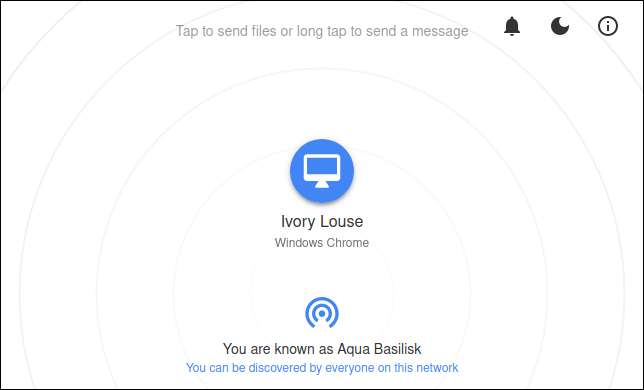
아이보리 Louse는 우리와 같은 네트워크에있는 Windows 컴퓨터에서 Chrome 브라우저를 사용하고 있습니다. 화면의 중앙에 표시됩니다. 더 많은 컴퓨터가 가입함에 따라 이름이 지정된 아이콘 그룹으로 표시됩니다.
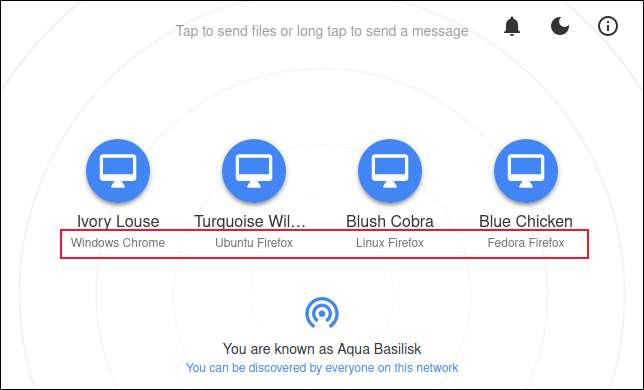
운영 체제 및 브라우저 유형이 각 연결마다 표시됩니다. 때때로 SnapDrop은 사람이 사용중인 Linux 배포를 인식 할 수 있습니다. 그렇지 않은 경우 일반적인 "Linux"레이블을 사용합니다.
다른 컴퓨터 중 하나로 파일 전송을 시작하려면 컴퓨터의 아이콘을 클릭하거나 파일 브라우저에서 파일을 아이콘으로 끌어다 놓습니다. 아이콘을 클릭하면 파일 선택 대화 상자가 나타납니다.
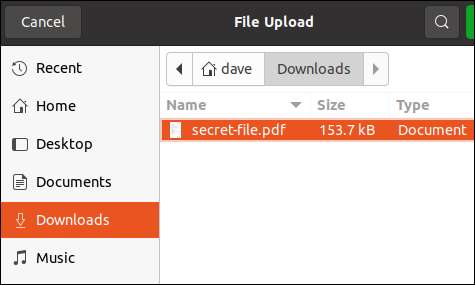
보내려는 파일의 위치를 찾아서 선택하십시오. 보낼 파일이 많으면 한 번에 여러 가지를 강조 표시 할 수 있습니다. 파일을 보내려면 "열기"버튼 (스크린 샷의 오프 스크린 오프 화면)을 클릭하십시오. 대상 컴퓨터에 "파일 수신"대화 상자가 대상 컴퓨터에 나타납니다.
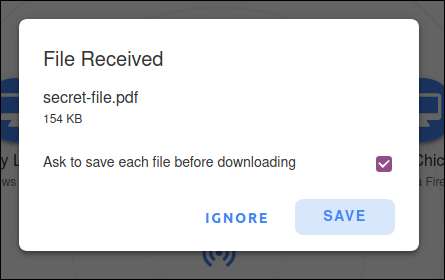
파일을 무시하거나 저장하도록 선택할 수 있습니다. 파일을 저장하기로 결정한 경우 파일을 저장할 위치를 선택할 수 있도록 파일 브라우저가 나타납니다.
"다운로드하기 전에 각 파일을 저장하려면"확인란을 선택하면 각 개별 파일을 저장할 위치를 선택하라는 메시지가 표시됩니다. 이 경우 선택하지 않으면 단일 전송의 모든 파일이 첫 번째 위치와 동일한 위치에 저장됩니다.
놀랍게도 파일이 어디에서 왔는지 표시하지 않습니다. 그런 다음 아이보리가 누가 푸른 닭고기가 누구인지 어떻게 알 수 있습니까? 같은 방에 앉아 있으면 꽤 쉽습니다. 건물의 다른 층에있는 경우, 그렇게 많이 아닙니다.
사람들이 파란색에서 하나씩 떨어지지 않고 파일을 보내는 것이 아니라는 것을 사람들에게 알리는 것이 좋습니다. 컴퓨터의 아이콘을 마우스 오른쪽 단추로 클릭하면 짧은 메시지를 보낼 수 있습니다.
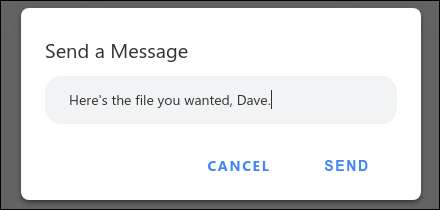
"보내기"버튼을 클릭하면 대상 컴퓨터에 메시지가 나타납니다.
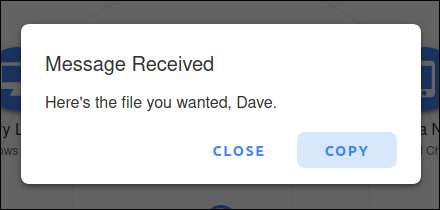
그렇게하면 푸른 닭의 비밀 신분을 알아낼 필요가없는 사람이 파일을 보내는 사람입니다.
안드로이드에 SnapDrop
Android 스마트 폰에서 SnapDrop 웹 응용 프로그램을 열 수 있으며 잘 작동합니다. 전용 앱을 제공하는 경우에는 사용할 수있는 것이 좋습니다. 구글 플레이 스토어 그러나 iPhone 또는 iPad에 대한 앱이 없습니다. 아마도 iPhone 사용자가 가지고 있기 때문입니다 공중 투하, 그러나 원하는 경우 iPhone의 브라우저에서 SnapDrop을 계속 사용할 수 있습니다.
Android 앱은 여전히 개발 중입니다. 우리는이 기사를 조사 할 때 그것을 사용하는 문제가 없었지만 가끔씩 결함을 경험할 수 있음을 명심해야합니다.
인터페이스는 표준 웹 브라우저 인터페이스와 동일합니다. 아이콘을 탭하여 파일을 보내거나 아이콘을 길게 탭하여 메시지를 보냅니다.

SnapDrop 설정
그것의 미니멀리스트, 스트리핑 - 백 디자인을 사용하면 SnapDrop에는 많은 설정이 없습니다. 설정 (예 :)에 액세스하려면 브라우저 또는 Android 앱의 오른쪽 상단 모서리에있는 아이콘을 사용하십시오.
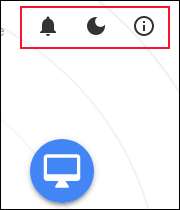
벨 아이콘을 사용하면 시스템 알림을 켜거나 끌 수 있습니다. 대화 상자가 두 개의 버튼이있는 것으로 나타납니다. 환경 설정에 따라 "절대로 허용되지 않음"또는 "알림 허용"버튼을 클릭하거나 누릅니다.
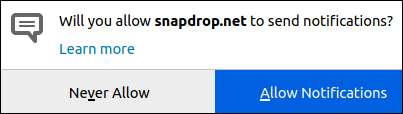
달 아이콘은 어두운 모드를 켜고 끕니다.

정보 기호 - 원의 소문자 "i"가 빠른 액세스를 제공합니다.
- 소스 코드 on. github.
- SnapDrop 기부 페이지 on. 페이팔
- 당신이 보낼 수있는 SnapDrop에 대한 미리 형성된 짹짹
- SnapDrop. 자주 묻는 질문 (FAQ) 페이지
공통적 인 문제에 대한 우아한 솔루션
때로는 다른 사람의 기술적 인 안락 지대 내에 정직한 솔루션을 찾아야하는 상황에서 자신을 찾을 수 있습니다. 누군가가 SnapDrop을 이해하기 어렵게 찾아야 할 이유가 없습니다.
실제로, 당신은 아마도 그들이해야 할 일을 설명하는 것보다 베이지진 카피 바라를 그리스도 던지는 이유를 더 오래 보낼 것입니다.







